Passo muito tempo no Safari e é provável que você também. Para um aplicativo que é absolutamente instrumental para o meu iPhone, qualquer nova dica e truque que eu aprender pode mudar minha vida.
Aqui estão alguns dos meus recursos ocultos favoritos. Isso ajudará você a navegar na Web mais rapidamente, limpar sua experiência e restaurar guias que você fechou acidentalmente. Também tenho um atalho útil que você pode baixar no final.
5 dicas e truques secretos do Safari
Você pode vê-los em ação no vídeo abaixo:
Nº 1: visualize os links antes de clicar

Captura de tela: D. Griffin Jones/Cult of Mac
Você está lendo um artigo e vê um link aleatório e você não tem certeza de onde isso irá. Mas se você tocá-lo, poderá perder seu lugar no artigo que está lendo.
Em vez disso, pressione e segure o link e você poderá ver uma visualização da página antes de clicar nela. (Se você vir apenas o menu, toque no topo onde diz Toque para mostrar a visualização). Você não perde seu lugar na página em que estava antes - basta tocar em qualquer outro lugar ou deslizar para baixo e ele desaparecerá. Toque no link e ele se abrirá.
Existem também algumas opções abaixo da visualização que podem ser úteis — Link de cópia você economizará uma etapa de abrir o link e copiar o URL. Abrir em segundo plano irá colocá-lo na próxima guia, para que você possa vê-lo mais tarde sem perder o lugar.
Nº 2: Pule para o topo

Captura de tela: D. Griffin Jones/Cult of Mac
Se você rolou para baixo em uma página, mas deseja voltar ao topo, não precisa bater na tela como um gato para rolar de volta ao topo. Você pode simplesmente tocar na borda superior da barra de status, onde estão os indicadores de tempo e bateria. (Se você tiver um iPhone 14 Pro, tente não bater no Ilha Dinâmica.)
Isso irá pular imediatamente para o topo da página, onde na maioria dos sites você pode voltar para a navegação do site.
Como bônus, isso funciona em quase todos os lugares, não apenas no Safari. Este movimento permitirá que você vá para o topo de um álbum em Fotos, pule para o início de uma lista de lixo acumulada no Mail, retorne ao topo de uma longa lista de opções em Configurações, etc.
Nº 3: Simplifique a página Nova guia
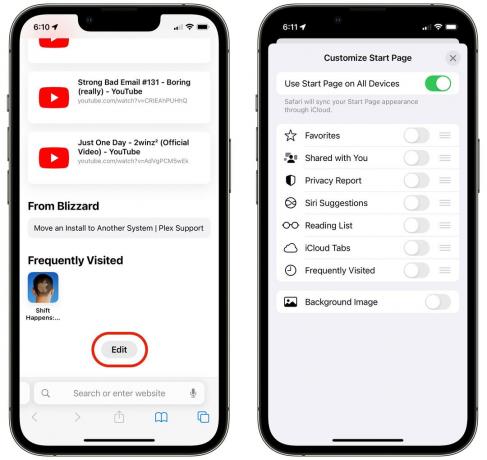
Captura de tela: D. Griffin Jones/Cult of Mac
A página Nova guia do Safari é uma coleção personalizável de coisas que as pessoas compartilharam com você, coisas em sua lista de leitura que você pode ter esquecido e guias abertas em outros dispositivos.
Sim, é visualmente ruidoso, mas, novamente, é Customizável. Se você não achar nada disso útil, pode desligar tudo e obter uma interface menos confusa. Você também pode exagerar e dar uma imagem de fundo.
Para personalizar a página Nova guia do Safari, basta rolar até a parte inferior do navegador e tocar em Editar. Desligue tudo para obter uma simples página em branco com uma barra de pesquisa (minha aparência favorita) ou faça o que quiser.
Nº 4: reabrir rapidamente uma guia fechada

Captura de tela: D. Griffin Jones/Cult of Mac
Se você acidentalmente fechar uma guia do Safari de que precisava, há uma maneira rápida de recuperá-la. Na tela do seletor de guias, toque e segure no + ícone. Ele mostrará um menu de guias fechadas recentemente, classificadas com as recentes na parte inferior.
Basta tocar no que você deseja e ele será aberto novamente. Ele até se lembrará do histórico dessa guia, para que você possa voltar e avançar como se nunca tivesse ido embora.
Este também funciona no Mac - clique e segure no + ícone.
Nº 5: Encontre na página

Captura de tela: D. Griffin Jones/Cult of Mac
Pesquisar uma única palavra ou número em um longo artigo ou lista de resultados pode ser uma perda de tempo incrível. Em vez de perder tempo, basta digitar as palavras na barra de endereço e, no final das sugestões, você verá uma seção para Encontre na página. Se houver um número diferente de zero de resultados, toque nele e seu telefone destacará a primeira ocorrência na página. Você pode avançar para o(s) próximo(s) tocando na seta para baixo.
Você também pode acessá-lo tocando no menu Compartilhar e rolando para baixo para tocar Encontre na página.

Captura de tela: D. Griffin Jones/Cult of Mac
Você também pode selecionar uma palavra e tocar em Encontrar Seleção para ver exatamente quantas vezes uma determinada palavra ou frase aparece, como "baffles". Isso economizará uma etapa.
Se você é um escritor, pode usar Localizar na página para ver exatamente quantos travessões ou ponto e vírgula você tem em seu rascunho - a marca registrada de um blogueiro pretensioso; Eu tento me limitar a apenas um por seção.
Mais uma coisa: Abra no Safari

Captura de tela: D. Griffin Jones/Cult of Mac
Às vezes, você deseja copiar um link para o que está vendo. Mas alguns aplicativos mal projetados não têm uma maneira óbvia de obter o URL de seu conteúdo na web.
Quando você se encontrar nessa situação feia, tente usar Abra no Safari. Este é o atalho que você pode baixar que faz exatamente o que diz no nome. Ao tocá-lo, você sairá do aplicativo e exibirá o mesmo conteúdo em uma guia do Safari. Agora você pode facilmente copiar o URL e repassá-lo.
Clique neste link para adicionar o atalho Abrir no Safari ao seu telefone.
Então, da próxima vez que você abrir o menu Compartilhar, ele estará lá. Você nem sempre precisa - geralmente, há outra maneira de copiar um link na parte superior do menu - mas às vezes fico perplexo por não haver alternativa. Aberto no Safari vem na embreagem de vez em uma lua azul.
Eu tenho isso há anos. Neste ponto, não tenho ideia de onde consegui ou quem o fez, mas honestamente, provavelmente foi Federico Viticci.

